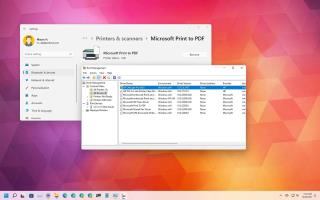Jeśli konfigurujesz drukarkę w sieci i używasz drukowania przez port TCP/IP, musisz ustalić, jaki jest adres IP urządzenia. Wiele drukarek nie ma nawet ekranu, na którym można zobaczyć te informacje, więc może być trudno zdobyć potrzebne dane.
Spis treści
Opcja 1 – Wydrukuj arkusz konfiguracji
Jeśli masz fizyczny dostęp do drukarki, zazwyczaj możesz wydrukować stronę konfiguracyjną, przytrzymując przycisk (zwykle przycisk “Go” lub “Power”) na drukarce przez około 5 do 10 sekund. Niektóre drukarki mają opcję wydrukowania strony konfiguracyjnej dostępną w menu systemowym. Na przykład model HP LaserJet 3550 ma tę opcję pod “Menu” > “Informacje” > “Wydrukuj konfigurację”. Każda drukarka jest inna, więc możesz potrzebować zdobyć przewodnik użytkownika dla swojej drukarki, aby dowiedzieć się, jak wydrukować stronę konfiguracyjną.
Jeśli twoja drukarka ma wbudowany ekran z nawigacją w menu, możesz być w stanie przejść do menu ustawień sieciowych, aby znaleźć adres IP.
Opcja 3 – Sprawdź właściwości drukarki
Jeśli znajdziesz komputer, na którym zainstalowana jest drukarka, możesz znaleźć adres IP drukarki, sprawdzając ustawienia na komputerze. Dla systemu Microsoft Windows, wykonaj następujące kroki.
Windows
- Przejdź do “Początek” > “Urządzenia i drukarki”.
- Kliknij prawym przyciskiem myszy na drukarce i wybierz “Właściwości drukarki”.
- Wybierz “Porty”.
- Sprawdź, czy port jest zaznaczony dla twojej drukarki. Zazwyczaj będzie miał adres IP, którego używa drukarka.
macOS
- Z menu Apple wybierz “Preferencje systemowe…”.
- Otwórz “Drukarki i skanery”.
- Wybierz drukarkę z listy w lewym panelu, a następnie wybierz “Opcje i materiały eksploatacyjne”.
- Wybierz “Pokaż stronę internetową drukarki…” Strona powinna mieć sekcję sieciową, która wyświetli adres IP drukarki.
Opcja 4 – Sprawdź router
Wiele routerów zapewnia interfejs, który umożliwia znalezienie adresu IP urządzenia w sieci. W niektórych przypadkach możesz potrzebować znać adres MAC drukarki. Adres MAC często znajduje się na naklejce na tylnej lub dolnej części drukarki. Możesz następnie zapytać o adres MAC, aby znaleźć używany adres IP.
Na wielu domowych routerach bezprzewodowych opcje są proste. Na przykład, mój router Linksys Wi-Fi umożliwia mi dostęp do niego przez przeglądarkę internetową, gdzie mogę wybrać “Listę urządzeń”. Pokaże mi wtedy drukarkę i używany adres IP.
Opcja 5 – Skanowanie sieciowe
To zazwyczaj moja ostateczność, gdy adres IP drukarki nie jest znany. Jeśli nie mogę łatwo znaleźć adresu IP drukarki za pomocą żadnej z powyższych metod, używam Angry IP, aby przeskanować zakres adresów IP w sieci. Narzędzie pokaże mi listę urządzeń na każdym adresie IP w sieci. Nazwa hosta zazwyczaj dostarcza pewnych informacji na temat producenta i modelu znalezionych drukarek.
Korzystając z jednej z opisanych powyżej metod, uzyskanie adresu IP każdej drukarki powinno być dla każdego łatwe do zrealizowania.